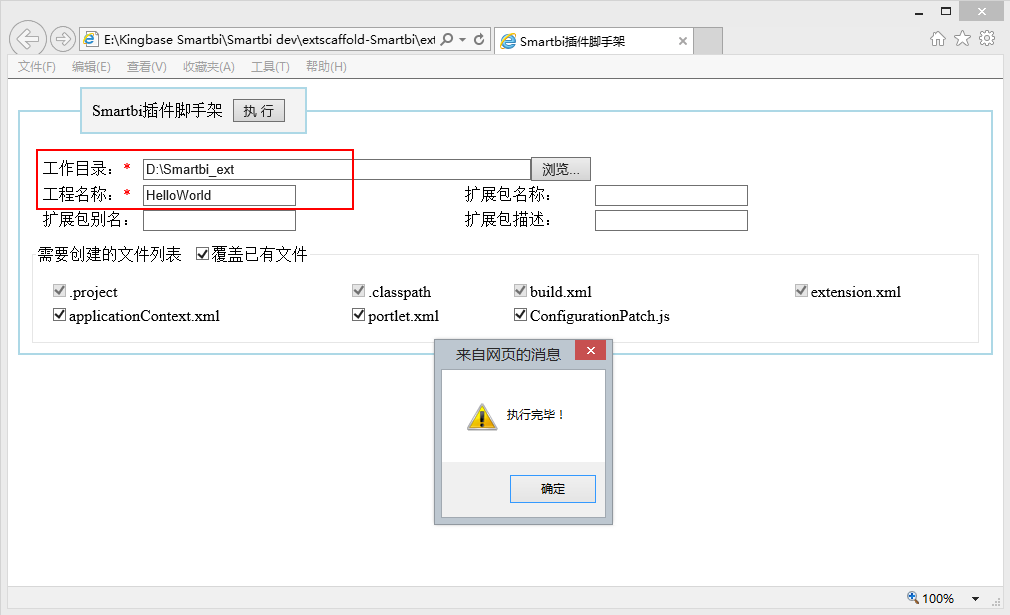如何快速开发一个 Smartbi 扩展包并调试代码呢,请参考如下操作步骤。下面用10分钟时间,教您一步一步开始 Smartbi 插件开发之旅,实现自己项目上的特色功能需求。
1、首先下载 extscaffold-Smartbi 工具,用来生成扩展包项目的框架代码。如果已有扩展包项目代码,直接跳转到第 4 步。
2、解压后用 IE 浏览器打开 extscaffold-Smartbi.html 文件,浏览器会在页面顶部的信息栏提示“已限制此网页运行可以访问计算机的脚本和ActiveX控件”,点击信息栏,在出现的快捷菜单上点击“允许阻止的内容”。最新版本的 IE 会在页面底部提示,直接点击“允许阻止的内容”。
3、在页面上设置“工作目录”和“工程名称”,然后点击“执行”按钮,它会在你指定的“D:\Smartbi_ext\”目录下生成 HelloWorld 项目的全部框架代码。
4、接下来我们需要一个开发、调试工具。请参考“手动配置插件开发环境”配置好开发工具,然后在 Package Explorer 窗格上右键单击,然后点击“Import…”菜单项,导入刚刚生成的 HelloWorld 项目,见下图。
5、为调试正在开发的扩展包项目,需要让 Smartbi 服务器加载它。接着在 Eclipse 中启动smartbi服务器,打开 IE 浏览器在地址栏输入下面的地址,进入Smartbi Config界面,设置“扩展包–> 扩展包存放路径”。这里设置的路径必须是 HelloWorld 项目下的src/web目录,比如“D:\Smartbi_ext\HelloWorld\src\web”。然后点击右下角的“保存”按钮,并根据提示重启 Smartbi 应用服务器。
http://localhost:8080/smartbi/vision/config
6、清除 IE 浏览器缓存,点击“工具 -> 删除浏览的历史记录”菜单项,在弹出的对话框上勾选如下图所示删除项目,点击“删除”。然后关闭 IE 浏览器。
7、重新打开 IE 浏览器,在浏览器地址栏输入下面的地址访问 Smartbi。导航到“管理 -> 工具 -> 调试工具集–> 列出已加载扩展包”,如果在打开的页面上可以找到 HelloWorld 项,就表明 Smartbi 服务器已经成功加载了我们正在开发的扩展包项目代码。
http://localhost:8080/smartbi/vision/index.jsp?debug=true
8、接下来可以在 HelloWorld 项目中添加任意的文件和代码,开发您自己的特色功能需求,并用“Microsoft Visual Studio”之类的工具调试前端 JS 代码。您可以参考“插件开发快速入门”,在刚刚创建的 HelloWorld 项目中添加代码,自由扩展 Smartbi 的功能模块。
9、开发调试全部完成后,如何将所开发的成果部署到生产环境上。利用 Ant Build 配置文件 /HelloWorld/build.xml,将整个项目的代码打包成一个 ext 扩展包。然后参考“扩展包部署”文档,将打包后的扩展包部署到生产环境中。